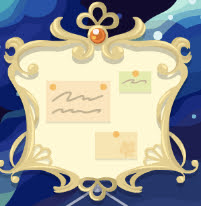この記事はポケコロ課金方法解説とiTunesカードやGoogle Playカードの使い方について書きます。
みなさんポケコロを楽しんでいますか?
ポケコロをすすめていくと、「ドナ」や「ガチャ券」など欲しいものがどんどん増えていきますよね。
そんな時に役に立つのが課金です。
しかし課金の方法と聞くと、難しそうなイメージがありますよね。
そのためなかなか手を出せずにいる人もいると思います。
今回はそんな人に向けて、iTunesカードやGoogleカードを利用した課金の方法について紹介していきたいと思います!
目次
ポケコロの課金の種類って?
ポケコロの課金方法と一言で言ってもさまざまな種類がありますので紹介していきますね。
ドナ

ドナとは、ポケコロの中で「お金」の役割をしているものです。
形がドーナツに似ているので「ドナ」と言われています。
ドナも課金によって購入することができます。
ガチャ券
ガチャ券とは、ガチャを1枚で1回回すことができるチケットとなっています。
ドナよりお得なことが多く、期間限定販売されることがほとんどです。
ガチャ券を使うことでインテリアやファッションを手に入れることができます。
ガチャ券も課金によって購入することができます。
チケたま
チケたまとは、1日1個その中から「1日ガチャ券」が出てくるたまごのことです。
こちらも期間限定販売が多く、イベント開催に合わせて販売されることが多いです。
180個まで購入することができるので、180日のあいだ毎日ガチャ券をもらうことができます。
ドニャ定期便

ドニャ定期便とはドナの定期購入です。
ドナ以外にも以下の特典がついてきます。
-
- 2500ドナが1000円/月の定期購入
- 1日1回おなか回数が無料
- VIPポイントが1500pt付与
- 3種の顔パーツが利用可(継続中のみ)

このように課金方法には4種類あります。
自分で課金したいものを選ぶことができますので、じっくり考えてみてください。
では次にポケコロの課金方法について詳しく紹介していきます。
ポケコロの課金方法
今回は先ほど紹介した中の「ドナ」の購入方法について説明していきます。
ドナはポケコロの基本的な課金で、いつでも購入することができます。
ドナの購入方法
1. 画面の右上に出ている「+」のマークを選ぶ

2. 自分が欲しいドナの個数を選び、値段の部分を押す(今回は288ドナを購入してみました)

3. 下部に「購入処理中です」の画面が出るので待つ

4. 下部に「支払い」または「購入」という画面が出るので押す
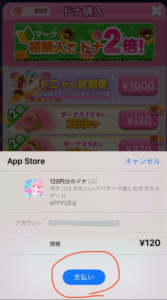
これでドナを購入することができます!
ドナの個数や料金がたくさん出ているので、どれを選ぶか悩みますよね。
お金がかかってくることなので慎重に選びましょう♪
ちなみに携帯電話の種類によって決算方法が異なってきます。
私の携帯電話はiPhoneなのでApp Storeの画面になっています。
ではまず、iPhoneの課金方法について紹介します。
iPhoneの課金方法(クレジットカード)
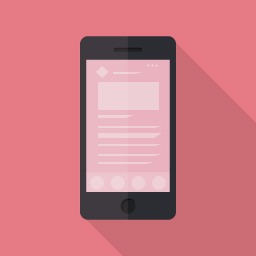
iPhone等のiOS端末の携帯電話をお使いの場合、iTunes Storeの決済となります。
iTunes Storeで決済が可能なiTunesカードやクレジットカードで購入することができます。
iTunesカードで課金する方法については、後ほど詳しく説明していきます。
まずはクレジットカードの方法について紹介しますね。
先ほどの方法の1~4まで行ったあと、App Storeにパスワードを入力して「サインイン」を押します。
パスワードはアプリを追加するときに使うものを入れてくださいね。
これで課金ができました。とても簡単ですよね。
ただし、iTunesカードでチャージをしている場合は、クレジットカード決済をしようとしてもカードのチャージ分から清算されてしまいます。
少しややこしいのでご注意ください。
androidの課金方法(クレジット、デビットカードの場合)
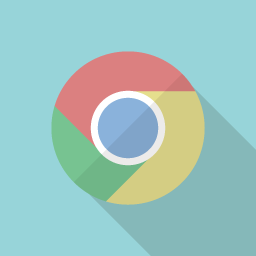
次にandroidの課金方法について紹介していきます。
Androidの決済方法はクレジットカードまたは契約電話会社でのキャリア決済、Google Playギフトカード等があります。
1. 先ほどの1~4まで行い、ポケコロの課金画面へ行く
2. 確認の画面が出てくるので「次へ」を押します。
3. お支払い方法が出てくるので、「クレジットカードかデビットカードを追加」または「コードの利用」のどちらかを選ぶ
4. 今回は「クレジットカード」を使った方法なので、カード番号や電話番号などの自分の情報を入力する
5. 「保存」を選ぶ
これでandroidの課金ができました。
クレジット情報を入力するのは大変ですが、それほど難しいことはないですね。
しかし、クレジットカードを持っていない人はどうなるのでしょう?
このためにクレジットカードを作るのはとても大変ですよね。
そんな人にはiTunesカードやGoogle Playギフトカードというとても便利なものがあります。
次はiTunesカードの課金方法について紹介していきます。
iTunesカードを使った課金方法
iPhoneはiTunesカードを使って課金することができます。
その方法について紹介していきます。
1. 「iTunesカード」を購入する。
2. 台紙からカードを外して、カードの裏についているシールをはがす
3. コードが書いているため、アップルストアの1番下の「コードを使う」を選ぶ
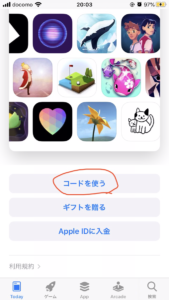
4. 「カメラで読み取る」または「コードはキーボードでも入力できます。」を選んでコードを入力する
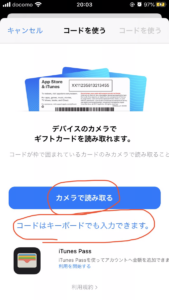
これで完了です。
これで端末にお金が入りました。簡単でしたね。
その後、ポケコロを開いてドナの購入ボタンを押すドナを買うことができました!
Google Playギフトカードを使った課金方法
AndroidはGoogle Playギフトカードで課金することができます。
1、Google Playギフトカード買って、コードを手に入れる
※個人的にはインターネットで購入するのが一番早くておすすめです◎
2、Google Play ストアを開き、メニューから「コードを利用」を選択するとコードを入力する箇所がでてきます。
3、コードを入力し、「確認」をタップすると金額が入金できます。
これでポケコロで課金する時に「コードの利用」を選択すると、課金できます!
ちょっと待って!無料でギフトコードをゲットする方法

iTunesカードやGoogle Playギフトカードはお金を払って手に入れなくても、無料でゲットする方法があるのはご存知ですか?
今ポイントサイトで、現金を交換するようなポイ活って流行っていますよね。
ポイントサイトを活用すると、iTunesカードやGoogle Playカードも交換して無料でゲットできるんです!
もちろんポイントサイトは登録も無料で、無料案件でポイントを稼ぐこともできますよ♪
「本当に無料でドナやガチャ券をゲットできるの?」
「本当にiTunesカードやGoogle Playギフトカードをもらえるの?」
「ポイントサイトって怪しくない?」
と思った方は↓で実際に登録した方法を載せているので、参考にしてみてくださいね。